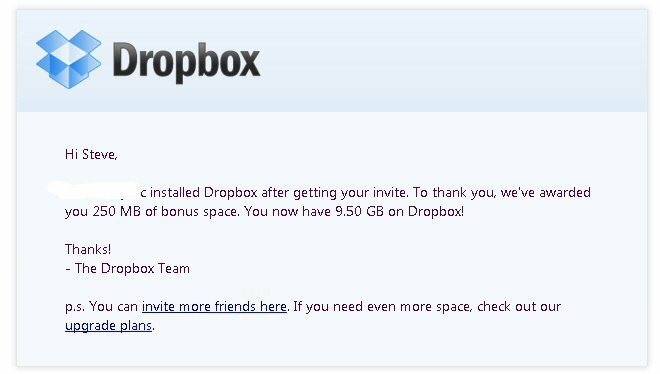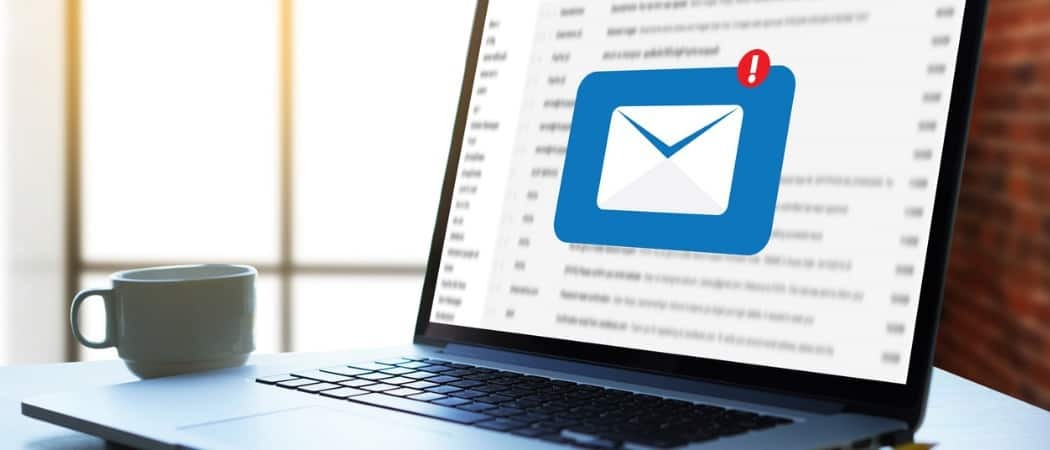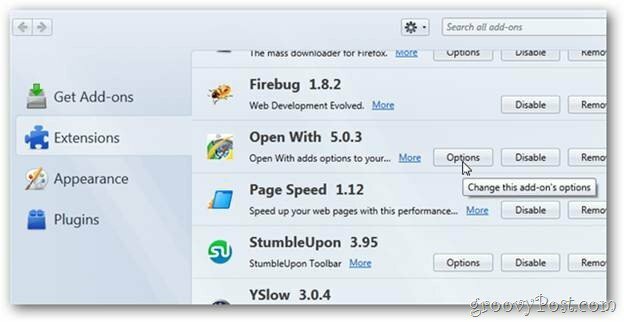עודכן לאחרונה ב

לפעמים כדאי לשלב כמה מהתמונות שאתה מצלם לקולאז' אחד. אז הנה איך ליצור קולאז' תמונות באייפון.
יצירת קולאז' תמונות באייפון מאפשרת לשלב מספר תמונות שונות לתמונה אחת.
אולי תרצה לפרסם כמה תמונות של טיול משפחתי, קונצרט או אירועים אחרים כתמונה אחת. אולי אתה רוצה לשים כמה צילומי מסך בקולאז' אחד ולהסביר למישהו בעיות עם הטלפון שלך.
לא משנה מה הסיבה, אתה תעשה קולאז' תמונות באייפון שלך באמצעות השלבים שלהלן.
כיצד ליצור קולאז' תמונות באייפון
אמנם אתה יכול להשתמש באפליקציה של צד שלישי כדי ליצור קולאז' תמונות באייפון שלך, אבל אתה יכול לעשות זאת גם עם התמונות בטלפון שלך ושל אפל קיצורי דרך תכונה.
כדי ליצור קולאז' תמונות באייפון:
- אם אין לך קיצורי דרך מותקן באייפון שלך, להוריד קיצורי דרך מ-App Store.
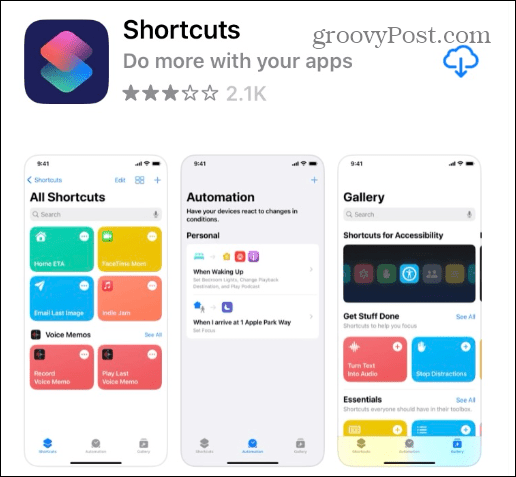
- פתח את ה אפליקציית קיצורי דרך והקש על גלריה >רשת צילום.
הערה: אם אינך רואה אותו, תוכל לחפש אותו בשדה החיפוש שלמעלה.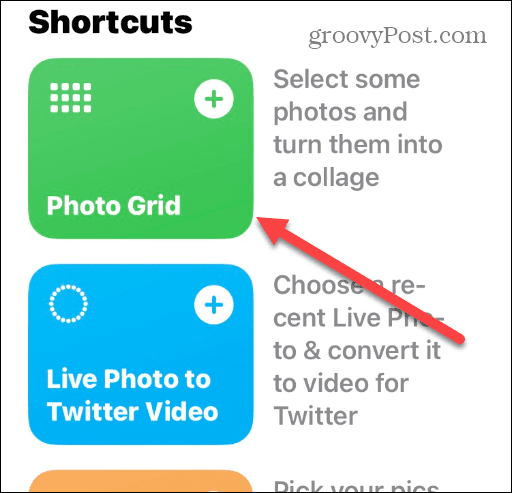
- הקש על הוסף קיצור דרך כפתור בתחתית המסך.
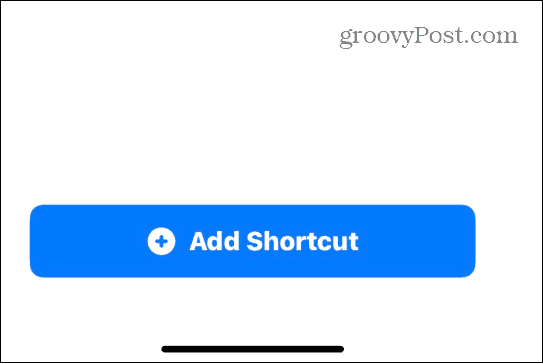
- חזור אל קיצורי דרך והקש על רשת צילום קיצור דרך שהוספת זה עתה.
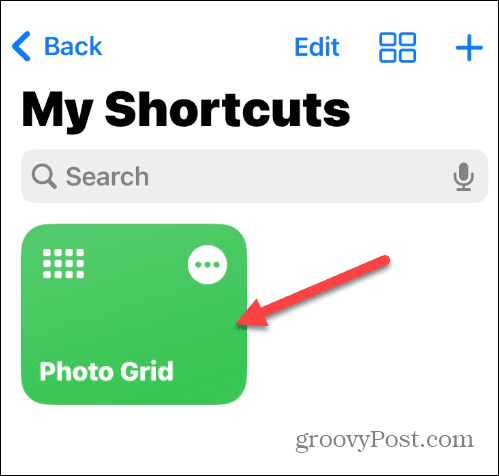
- גלול ובחר את התמונות שברצונך ליצור קולאז'.
- הקש על לְהוֹסִיף לחצן בפינה השמאלית העליונה של המסך.
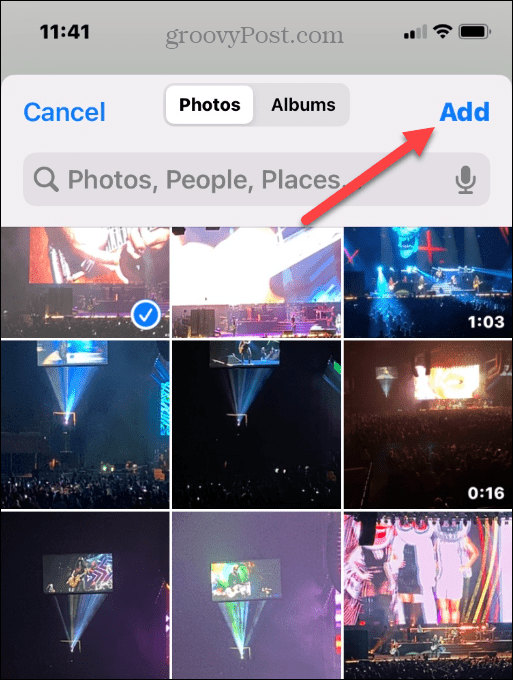
- המתן רגע בזמן שהוא מרכיב את הקולאז' שלך ומציג תצוגה מקדימה.
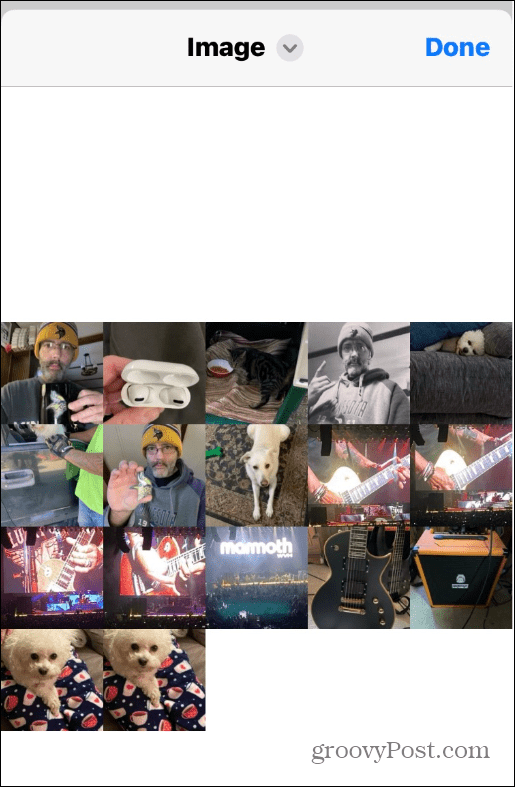
- אם אתה מרוצה ממנו, הקש תמונה בחלק העליון ובחר את המיקום לשמירת הקולאז' שיצרת זה עתה.
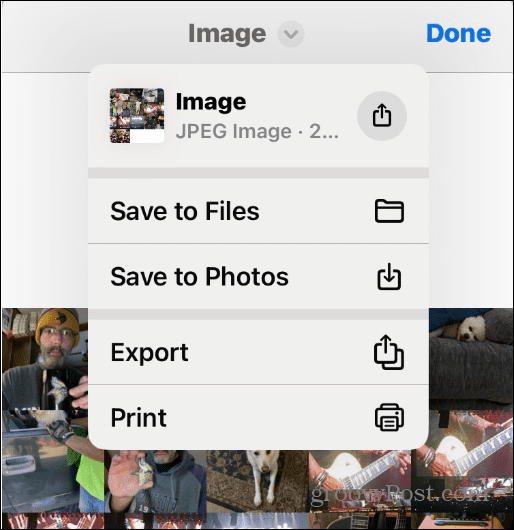
- בסיום, נווט למיקום הקולאז' שלך והקש עליו כדי להציג אותו.
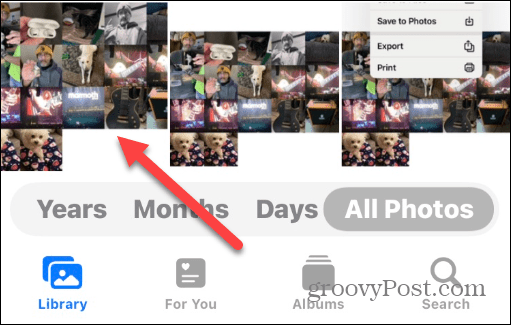
הקולאז' שלך יהיה כמו כל תמונה אחרת אלא שהוא מציג יותר תמונות. אתה יכול לשלוח אותו באימייל, לשלוח אותו באמצעות טקסט, לפרסם אותו במדיה החברתית או להשתמש בו איך שתרצה.
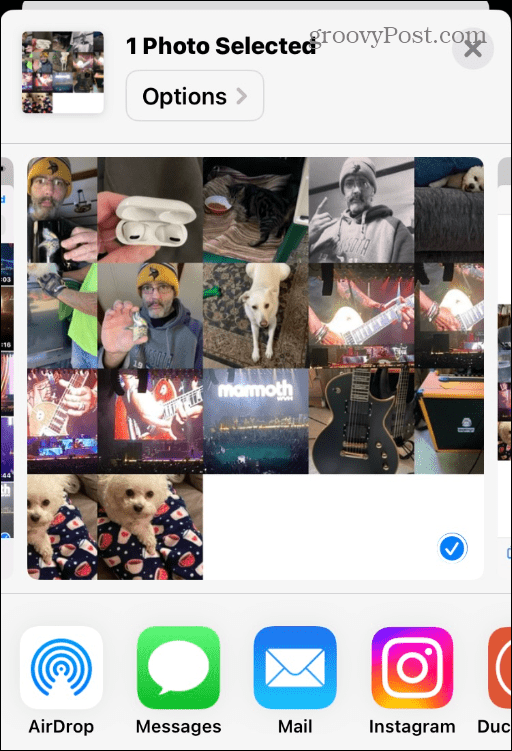
צפייה קלה יותר בתמונות עם קולאז'ים של תמונות באייפון
חיבור של מספר תמונות יחד בקולאז' מאפשר לך להציג מספר תמונות בו זמנית. עם קולאז', אתה לא צריך לעשות הרבה החלקה כדי להציג תמונה אחת באייפון שלך בכל פעם.
כמובן, יש אפליקציות של צד שלישי המאפשרות לך ליצור קולאז'. חלקם בחינם עם רכישות בתוך האפליקציה, ואחרים עולים תשלום חד פעמי. אפליקציה אחת שהיינו מציעים היא תוכנת העיצוב הגרפי קנבה. אם זה לא כוס התה שלך, נסה אפליקציות קולאז' תמונות אחרות עד שתמצא את אחת שאתה הכי אוהב.
iPhone יכול לעשות הרבה עם תמונות - לדוגמה, אולי תרצה לצלם תמונות בחשיפה ארוכה או ללמוד על עריכת סרטונים מאפליקציית התמונות. אתה יכול גם לנסות כמה טיפים לצילום אייפון כדי לעזור לך לצלם תמונות טובות יותר באמצעות מצלמת האייפון שלך.
כיצד למצוא את מפתח המוצר של Windows 11
אם אתה צריך להעביר את מפתח המוצר של Windows 11 או רק צריך אותו כדי לבצע התקנה נקייה של מערכת ההפעלה,...
כיצד לנקות את המטמון של Google Chrome, קובצי Cookie והיסטוריית גלישה
Chrome עושה עבודה מצוינת באחסון היסטוריית הגלישה, המטמון והעוגיות שלך כדי לייעל את ביצועי הדפדפן שלך באינטרנט. זה איך לעשות...
התאמת מחירים בחנות: כיצד לקבל מחירים מקוונים בזמן קניות בחנות
קנייה בחנות לא אומרת שאתה צריך לשלם מחירים גבוהים יותר. הודות להבטחות התאמת מחיר, תוכלו לקבל הנחות מקוונות בזמן הקניות ב...